Sin duda, el método más extendido para aplicar enfoques a las imágenes digitales es el filtro de máscara de enfoque (unsharp mask) En este tutorial te explico paso a paso cómo aplicar este método de enfoque en tus fotografías.
- Enfocando nuestras Fotografías: Cómo, Cuándo y Por Qué Enfocar una Foto - Serie Enfoque #1
- Enfocando con el Filtro de Paso Alto - Serie Enfoque #2
- Enfocando con la Máscara de Enfoque - Serie Enfoque #3
- Enfocando nuestras Fotos con el Método Getty Images - Serie Enfoque #4
- Enfocando nuestras Fotos con el Método de Paso Alto Mejorado - Serie Enfoque #5
- Enfocando con el Método de Dan Margulis - Serie Enfoque #6
- Ajustando la Nitidez con Lightroom: la Herramienta Detalle
Aunque hemos explicado algunos otros métodos de enfoque, el más arraigado entre los usuarios es el que se consigue mediante la aplicación de la máscara de enfoque. Para la realización de este tutorial hemos utilizado Photoshop CS5.
Para el ejemplo vamos a utilizar una imagen correctamente enfocada que ya nos ha servido de base para explicar oros mecanismos de enfoque de fotografías.
Se trata de una imagen bien enfocada, sin trepidaciones.
La fotografía que aparece bajo estas líneas es la obtenida a partir del original, un RAW de 10 megapixeles, una vez reescalada a una resolución de 500x335 pixeles.

La aplicación de filtro de máscara de enfoque es muy sencilla. Simplemente hay que dar valores a tres variables: cantidad, radio y umbral.
- Cantidad. El enfoque no recupera los detalles perdidos, simplemente agrega contraste a los bordes de los detalles que ya existen. El parámetro Cantidad controla la cantidad de contraste que se agrega a las transiciones de luz a sombra de una foto. Las transiciones de luz a sombra son casi siempre bordes. El hecho de aumentar el contraste en estas transiciones mejora el detalle y hace que la foto parezca más enfocada. Cuanto más alto sea el valor de este parámetro, más aumentará el contraste.
- Radio. Este valor determina cuántos píxeles de un borde se verán afectados por el ajuste de contraste de los bordes. Cuanto más alto sea el valor de este parámetro, mayor será el ancho del área afectada. Si alguna vez ha visto un halo extraño alrededor de los bordes de las fotos después de enfocarlas, se trata probablemente de los efectos de un valor demasiado alto del parámetro Radio.
- Umbral. Este valor dicta la diferencia de tono de los píxeles adyacentes antes de que se consideren una transición de luz a sombra que se debe enfocar. Cuanto más bajo sea este valor, mayor será el número de píxeles que se enfocarán en la foto.
Los valores a aplicar dependrán del tamaño de la foto y la salida que se quiera obtener. No es lo mismo trabajar para ver una imagen en el ordenador que para pasarla a papel.
Es importante que estemos trabajando con la imagen al 100% de zoom (tamaño original) a la hora de aplicar el enfoque, ya que de este modo podremos ver el resultado final.
Unos posibles valores serían
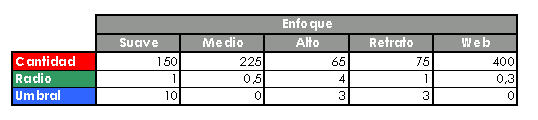
En este ejemplo se han aplicado unos valores Cantidad=400, Radio=0,3 y Umbral=0.

En este mosaico comparativo se puede apreciar con claridad la diferencia entre las dos imágenes. Como puede apreciarse, en enfoque solo ha tenido efecto en la zona nítida de la foto, habiendose respetado la zona de la derecha de la imagen, donde la fotografía ya estaba desenfocada por la profundidad de campo que se había aplicado al realizar la toma.

Como digo, lo mejor es ir probando distintas configuraciones de los valores Cantidad, Radio y Umbral hasta dar con un resultado que nos resulte satisfactorio.
Enlaces Relacionados
- Enfocando nuestras Fotografías: Cómo, Cuándo y Por Qué Enfocar una Foto
- Enfocando con el Método de Filtro de Paso Alto
- Enfocando nuestras Fotos con el Método Getty Images
- Enfocando con el Método del Filtro de Paso Alto Mejorado
- Enfocando con el Método de Dan Margulis
- Dramatiza tus Retratos Enfocando con el Filtro Paso Alto


